Squid의 음성 대사를 대체하는 방법과 새로운 오디오 언어를 게임에 적용하는 방법을 알아보세요.
이 가이드에 대해
Squid의 음성 대사를 자신의 음성 대사로 대체하는 방법 또는 게임에 완전히 새로운 오디오 언어를 수정하는 방법을 알아보세요. 코딩이 필요하지 않습니다!
오징어의 대사를 찾는 방법
짧은 대답은 다음과 같습니다. /WILL YOU SNAIL LOCA/
그것이 어디에 있는지 모른다면 상대적으로 쉽게 찾을 수 있는 방법이 있습니다. 1) 라이브러리에서 게임을 마우스 오른쪽 버튼으로 클릭하고 속성을 선택합니다.
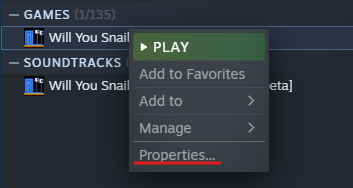
2) 로컬 파일 탭을 클릭한 다음 찾아보기를 클릭합니다.
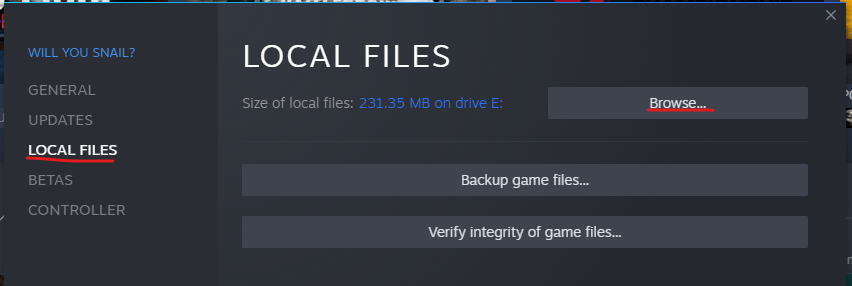
3) 여기에서 "WILL YOU SNAIL LOCA/English/" 시스템 경로를 따릅니다. 그러면 게임의 모든 영어 음성 대사가 들어 있는 폴더가 열립니다.
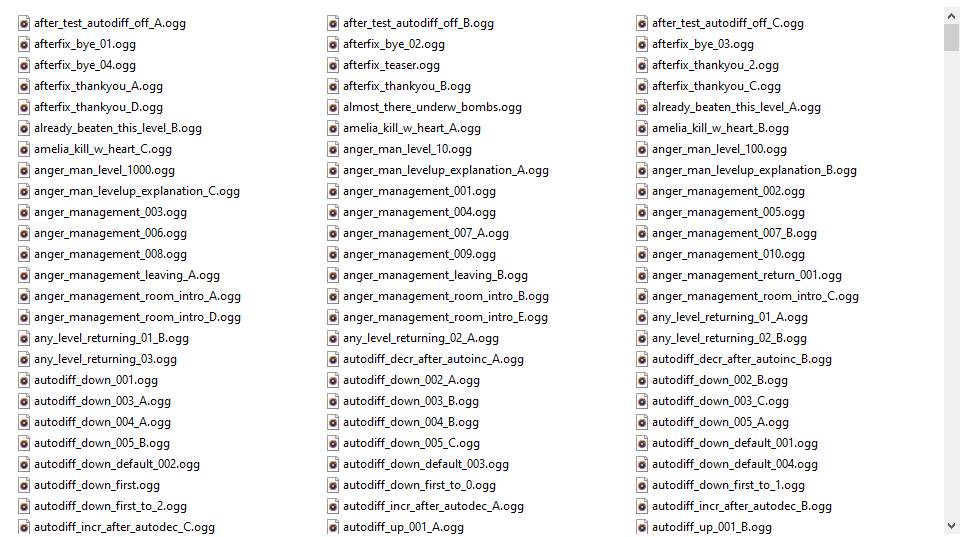
참고: 여기에서 임의의 음성 대사를 들으면 잠재적으로 스포일러에 노출될 수 있음을 경고하십시오.
오징어의 음성 대사를 교체하는 방법
이제 Squid의 음성 대사를 찾았습니다. /WILL YOU SNAIL LOCA/ 쉽게 교체할 수 있습니다. 자신의 ogg 음성 대사를 폴더에 넣기만 하면 됩니다.
음성 회선을 교체하는 경우 다음을 확인하십시오.
- 새 음성 라인은 .ogg 형식입니다.
- 새 음성 회선의 이름은 이전 음성 회선과 정확히 동일합니다.
- 당신은 당신의 새로운 음성 라인을 /WILL YOU SNAIL LOCA/ 이전 폴더를 제거한 후 폴더.
팁 :
- 압축 품질과 오디오 파일의 길이는 중요하지 않습니다. ogg 파일은 원하는 길이와 품질을 가질 수 있습니다.
- 파일을 엉망으로 만들기 전에 원본 파일을 백업해 두는 것이 좋습니다.
- 모든 것이 끔찍하게 잘못되어 모든 것을 수정 전의 상태로 되돌리려면 게임을 제거하고 다시 설치하거나 라이브러리로 이동하여 게임을 마우스 오른쪽 버튼으로 클릭하고 속성 / 로컬 파일 / 확인으로 이동하십시오. 게임 파일의 무결성. 두 가지 방법 모두 게임을 복구하는 데 효과적입니다.
- Squid가 말하는 내용을 변경할 경우 새 텍스트와 일치하도록 자막을 조정할 수도 있습니다. 자막을 업데이트하는 방법에 대한 자세한 내용은 텍스트 현지화에 대한 다른 가이드를 참조하세요.
이제 게임을 시작하고 음성 대사가 트리거되면 새로운 음성 대사가 재생되어야 합니다.
새 오디오 언어를 추가하는 방법
게임에 새로운 오디오 언어를 추가하는 것도 가능합니다. 새 오디오 언어를 추가한 후 게임의 오디오 설정에서 선택할 수 있습니다. 이 기능을 사용하여 기존 언어에 대한 오디오 번역을 추가할 수 있지만 원하는 경우 완전히 새로운 언어 또는 구성된 언어를 추가할 수도 있습니다. 게임에 새 오디오 언어를 추가하는 방법은 다음과 같습니다.
열려 있는 /WILL YOU SNAIL LOCA. 그런 다음 선택한 텍스트 편집기에서 "Legal WYS Loga – Main.tsv"를 엽니다. 첫 번째 줄만 보고 거기에서 당신의 언어를 찾을 수 있는지 확인하십시오:
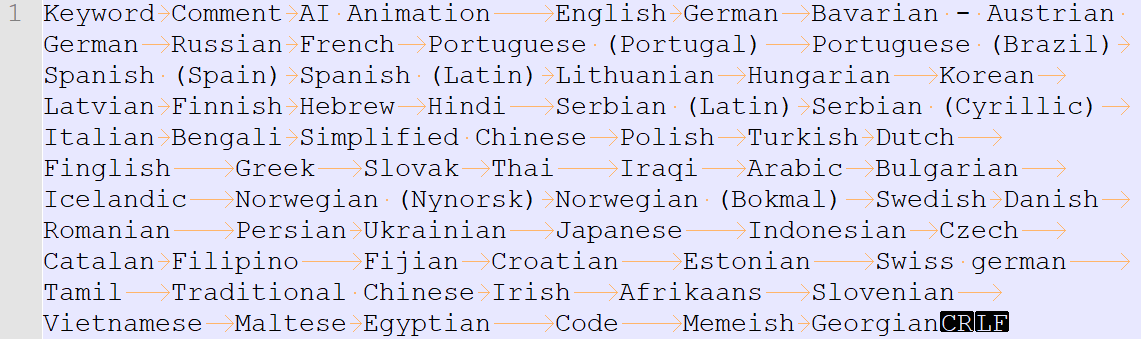 언어가 이미 있는 경우 정확한 이름을 기억하십시오. ctrl+c를 누르시면 됩니다. 그렇지 않으면 이 단계를 건너뛸 수 있습니다. 오디오 언어에 대해 이 파일에서 아무것도 추가하거나 변경할 필요가 없습니다.
언어가 이미 있는 경우 정확한 이름을 기억하십시오. ctrl+c를 누르시면 됩니다. 그렇지 않으면 이 단계를 건너뛸 수 있습니다. 오디오 언어에 대해 이 파일에서 아무것도 추가하거나 변경할 필요가 없습니다.
이동 /WILL YOU SNAIL LOCA를 선택하고 XNUMX단계에서 찾은 정확한 이름으로 새 폴더를 만듭니다. 완전히 새로운 언어나 구성 언어를 추가하는 경우 원하는 대로 폴더 이름을 지정할 수 있습니다. 이름만 기억하세요. 사용하는 언어 이름은 어디에서나 일관성을 유지해야 합니다.
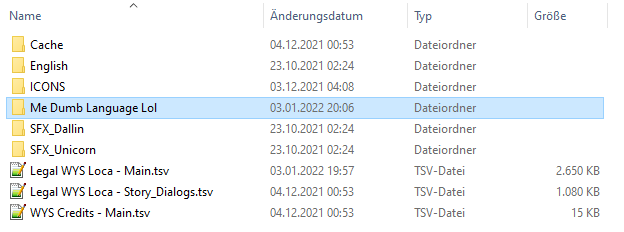
이동 /WILL YOU SNAIL LOCA/ICONS 및 758×58 픽셀 크기의 png 파일을 추가합니다. 서면 텍스트로 언어 이름을 표시해야 하며 게임의 언어 선택 메뉴에서 사용됩니다. 이 파일의 이름은 "L_"로 시작하고 모든 공백과 특수 문자가 제거된 언어 이름이 뒤에 와야 합니다. XNUMX단계에서 폴더 이름이 "Me Dumb Language Lol"인 경우 이 파일의 이름은 "L_MeDumbLanguageLol.png"여야 합니다. 예를 들면 다음과 같습니다.
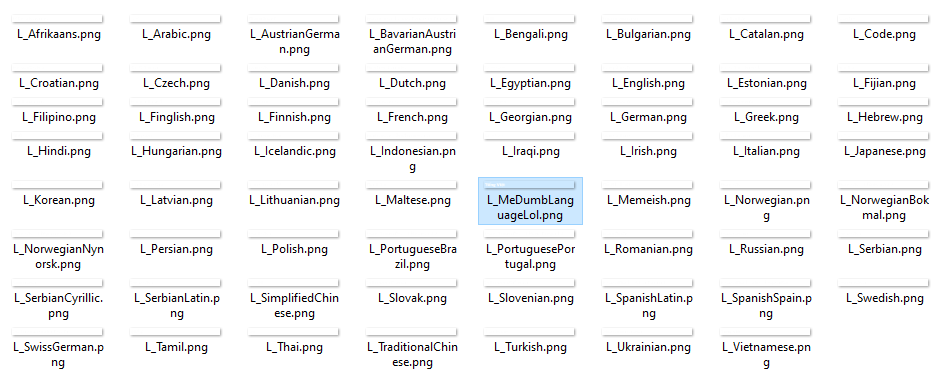
남은 건 채워주는 일뿐 /WILL YOU SNAIL LOCA/ 음성 대사가 있는 폴더. 테스트하기 전에 "basic_placeholder.ogg"라는 음성 라인을 하나 이상 추가하는 것이 매우 중요합니다. "basic_placeholder.ogg"가 없는 폴더는 오디오 언어 폴더로 인식되지 않습니다. 음성 대사를 찾을 수 없을 때마다 자리 표시자 음성 대사가 대신 재생됩니다.
가자! 게임에서 자신만의 오디오 언어를 선택할 수 있는지, 그리고 사용자 지정 자리 표시자 음성 대사가 올바르게 트리거되는지 확인하세요! 🙂
참고 : 게임이 Steam 클라이언트를 통해 업데이트를 받으면 설정이 약간 엉망이 될 가능성이 적습니다. 오디오 파일의 백업도 다른 곳에 보관하는 것이 좋습니다.
중요한 자료
천 개가 넘는 오디오 번역을 만드는 것은 엄청난 작업입니다. 그래서 저는 여러분의 삶을 훨씬 더 쉽게 만들어 줄 몇 가지 유용한 리소스를 제공하고자 합니다.
존재하는 오디오 클립, Squid가 말하는 내용 및 게임에서 트리거되는 방법에 대한 전체 목록을 갖는 것이 유용합니다. 이 목록은 쉽게 접근할 수 있지만 읽다 보면 스포일러에 노출될 수 있다는 경고를 받습니다.
이동 /WILL YOU SNAIL LOCA 그리고 좋아하는 스프레드시트 프로그램에서 "Legal WYS Loca – Main.tsv" 파일을 엽니다(예: OpenOffice가 잘 작동함). 파일을 올바르게 가져오면(탭으로 구분된 값) 필요한 모든 정보가 포함된 깔끔하고 깔끔한 스프레드시트를 얻을 수 있습니다.
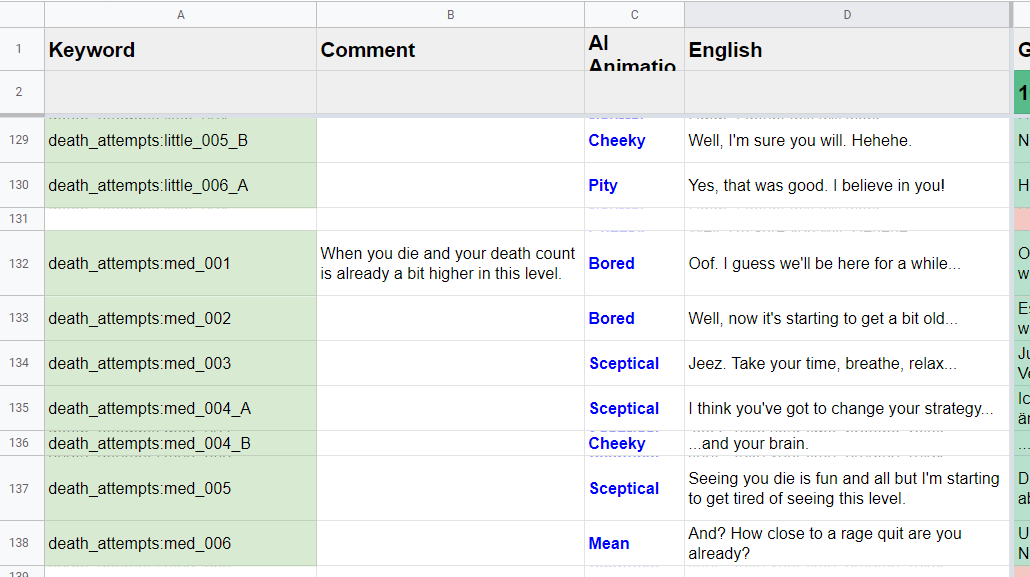
첫 번째 열은 오디오 파일의 이름입니다. 유일한 수정 사항은 모든 콜론(":")을 밑줄("_")로 바꾸는 것입니다. 따라서 첫 번째 열에 "death_attempts:med_001"이라고 표시되면 해당 오디오 파일의 이름은 "death_attempts_med_001.ogg"여야 합니다.
오디오 소프트웨어 Cubase에 액세스할 수 있는 사용자의 경우 삶이 훨씬 더 쉬워집니다! 나는 문자 그대로 내 원본 Cubase 파일을 당신과 공유하고 있습니다. 모든 효과, 모든 파일 이름 및 모든 주기 마커가 이미 제자리에 있습니다. 완전히 필요한 것은 아니지만 이 템플릿을 사용하는 것이 아마도 새로운 오디오 언어를 만드는 가장 좋은 방법일 것입니다.
내 템플릿을 사용하려면 다음이 필요합니다.
- Cubase Pro 10.0.50 이상(불행히도 Pro 버전은 사이클 마커를 지원하는 유일한 버전입니다.)
- 괜찮은 마이크 (완벽할 필요는 없습니다. 어쨌든 백만 가지 왜곡 효과를 거칩니다.)
- 괜찮은 컴퓨터(Cubase 파일이 좀 크거든요. Lol.)
1단계: 내 Cubase 템플릿 다운로드
명백한 스포일러 경고. 템플릿에는 모든 원본 음성 대사가 포함되어 있습니다!!
다운로드 링크는 다음과 같습니다. https://jonas-tyroller.itch.io/will-you-snail-cubase-template
2단계: 열어보세요!
파일의 압축을 풀고 Cubase에서 .cpr 파일을 엽니다.
3단계: 마커 창 열기
프로젝트/마커로 이동하거나 Ctrl+M을 누릅니다. 다음 창이 표시됩니다.
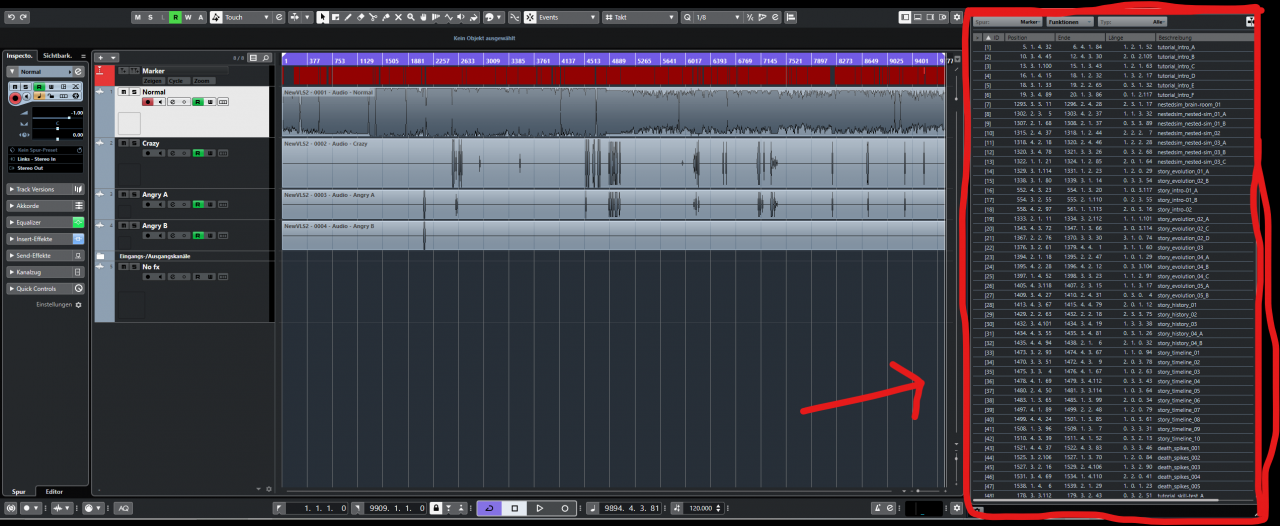
- 게임의 모든 음성 대사가 포함된 목록을 확인하세요.
- 첫 번째 열(">" 기호)을 클릭하여 원하는 음성 라인으로 이동합니다.
- 사이클 마커를 추가, 제거 또는 이름을 바꿉니다.
4 단계 : 기록
올바른 주기 표시 아래에 음성 대사를 녹음하고 녹음 길이에 맞게 주기 표시의 크기를 조정합니다.
5단계: 피치 수정
거의 모든 음성 라인에 일부 애니메이션 자동 조정이 있습니다. 원하는 대로 변경하거나 그대로 둘 수 있습니다.
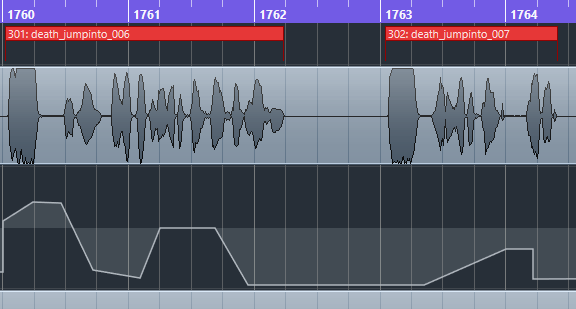
6 단계 : 내보내기
사이클 마커의 가장 큰 장점은 올바르게 이름이 지정된 모든 음성 대사를 한 번에 일괄 내보낼 수 있다는 것입니다. 올바르게 설정했다면 버튼 하나만 누르면 모든 음성 라인이 나중에 올바른 폴더로 이동하기만 하면 되는 방식으로 내보내집니다. 이미 많은 시간을 절약했습니다. 미쳤어.
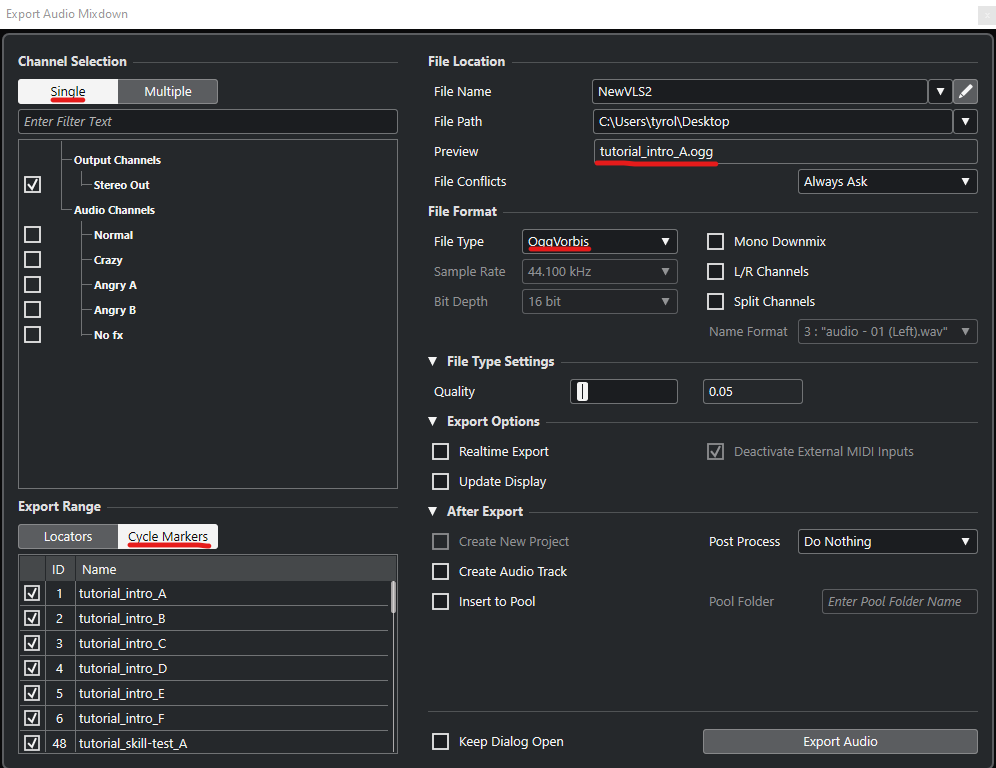 주기 마커 이름만 파일 이름으로 사용하여 단일 주기 마커를 OggVobis로 내보내야 합니다. "파일 이름" 필드 옆에 있는 펜 아이콘을 눌러 이름 구조를 변경할 수 있습니다.
주기 마커 이름만 파일 이름으로 사용하여 단일 주기 마커를 OggVobis로 내보내야 합니다. "파일 이름" 필드 옆에 있는 펜 아이콘을 눌러 이름 구조를 변경할 수 있습니다.
7단계: 내보낸 파일을 올바른 언어 폴더에 놓습니다.
그리고 그게 다야! 훌륭해.
Cubase가 없고 Squid처럼 목소리를 내고 싶다면 다른 프로그램에서 효과를 재현해 볼 수도 있습니다. 꼭 Squid처럼 들릴 필요는 없지만, 사람들이 계속 물어보는 만큼 제 레시피를 여러분과 공유하게 되어 기쁩니다.
1) 나의 깨끗한 모노 음성 녹음이 입력으로 사용됩니다. 나는 깊고 단조로운 목소리로 말한다.
2) 애니메이션 피치를 사용합니다. 수정(자동 조정) 내 목소리에 인위적으로 들리는 피치 변조를 추가합니다. 예를 들어 Squid가 질문을 할 때 나는 문장 중에 천천히 음조를 높이거나 Squid가 약간 실수할 때 나는 음조를 격렬하게 점프하게 만듭니다.
3) 나는 꽤 강한 것을 추가합니다 압축 이후. 이것은 항상 정확히 같은 볼륨으로 녹음하는 것에 대해 걱정할 필요가 없기 때문입니다. 이것은 내가 녹음하는 모든 것을 똑같이 크게 만듭니다.
4) 그런 다음 약간 온다 비트 크러셔 왜곡. 이제 목소리가 상당히 로봇처럼 들리기 시작합니다. 그것은 많은 깊은 주파수를 가지고 있습니다.
5) 약간의 경미한 합창 더 꽉 찬 소리를 내기 위해.
6) 일부 와와. 왜 추가했는지는 잘 기억나지 않지만 왠지 저주파가 많이 제거된 것 같습니다. 이 후 더 메탈릭하게 들립니다.
7) 그런 다음 문. 이것은 볼륨이 특정 임계값 미만일 때 볼륨을 0으로 설정합니다. 이것은 기본적으로 노이즈 감소를 위한 것입니다.
8) A 리미터 목소리가 너무 커지는 것을 막습니다.
9) 평형 장치. 나는 이것을 사용하여 거의 모든 최저점을 제거하고 최고점을 더 많이 가져옵니다. 이 시점에서 여전히 모두 모노입니다.
이것이 우리가 지금까지 얻은 것입니다(1-9단계).
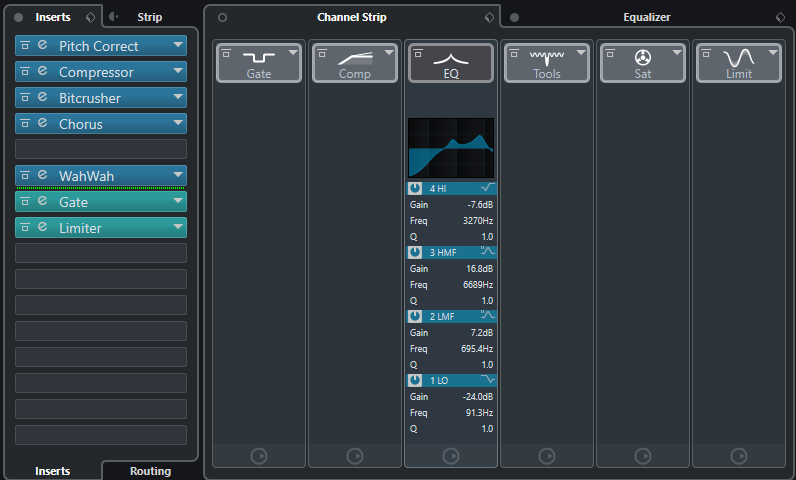
10) 그런 다음 플랜저 신호를 모노에서 훨씬 더 꽉 찬 스테레오로 바꿉니다.
11) 결승전 리미터 모든 것이 실제로 동일한 볼륨인지 확인하기 위해 (많은 음성 대사를 녹음할 때 이것은 수동으로 조정하고 싶지 않은 것입니다 lol)
12) 결승전 평형 장치 가장 성가신 주파수를 약간 줄입니다.
다음은 10-12단계에 대한 스크린샷입니다.
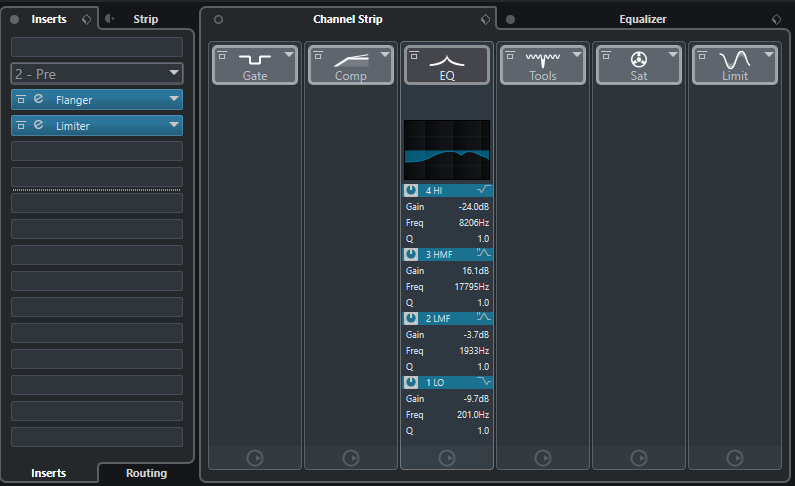
그리고 그게 다야. 이제 가장 만족스러운 결과를 얻으려면 모든 매개변수의 균형을 올바르게 맞추면 됩니다.
당신의 창조물을 공유하십시오!
여기에서 다른 모든 사람들과 작품을 공유하는 것을 잊지 마십시오!
새로운 언어 또는 언어 모드를 공유하는 가장 좋은 방법은 무엇입니까?
(아직) 솔직히 모르겠다. 시작하려면 여기에서 Discord에 가입하세요. https://discord.gg/G3mRDrK!
오디오 언어 또는 오디오 모드로 무엇을 할 수 있습니까?
비상업적이라면 원하는대로하십시오. 소셜 미디어 콘텐츠에서 상업적으로 사용하거나 Will You Snail의 모드로 창작물을 판매할 때도 괜찮습니다.
내 오디오 번역을 게임 공식 버전에 추가할 수 있나요?
예, 인기 있는 언어에 대해 정말 좋은 오디오 번역을 만들었다면 라이선스를 부여하는 데 확실히 관심이 있습니다. 연락하세요(예: Discord, Twitter 또는 지원 이메일을 통해)!
